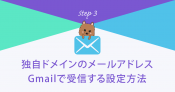【初心者向け】WordPressのテーマインストール方法

web集客コンサルタント/デザイナー/色集客アドバイザー/セミナー講師/国が全国に設置する「よろず支援拠点 静岡」 コーディネーター(相談員)
ホームページ・ブログ・インスタ・SNS活用・SEOなどを活用し、想いやコンセプトを表現し自分ブランド作りが得意。
WordPressの魅力といえば、おしゃれ!カッコイイ!などの豊富なデザインをテーマから選べることです。
テーマは日本語のものを私はオススメしていますが、ご自身で好きなものやお仕事に合わせて選んでいきます。
WordPressのテーマを決めたら、インストールし、テーマを有効化すると使えるようになります。
今回は、Wordpressのテーマをインストールする方法を初心者さん向けにご紹介します。
目次
WordPress公式テーマよりインストールする場合
WordPressの公式テーマ「Lightning 」をインストールします。
このブログ記事、または、動画を見ながら作業できます。
1、WordPressにログインし、ダッシュボードの【外観】の【テーマ】をクリックします。
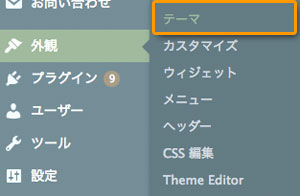
2、【新規追加】をクリックします。
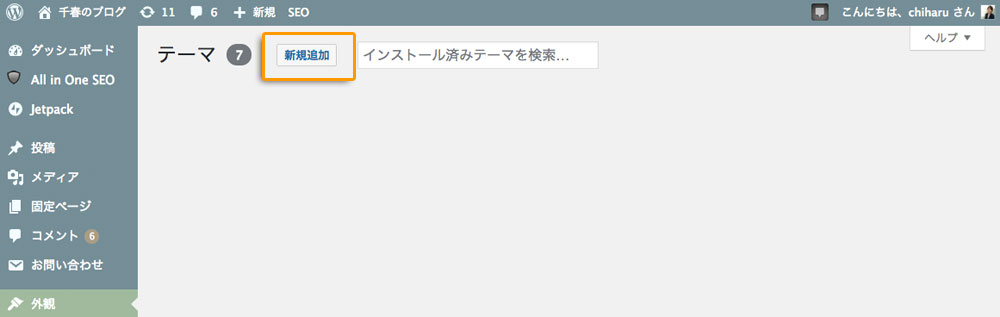
3、WordPressのテーマの名前を入れて検索します。
今回は「Lightning」です。
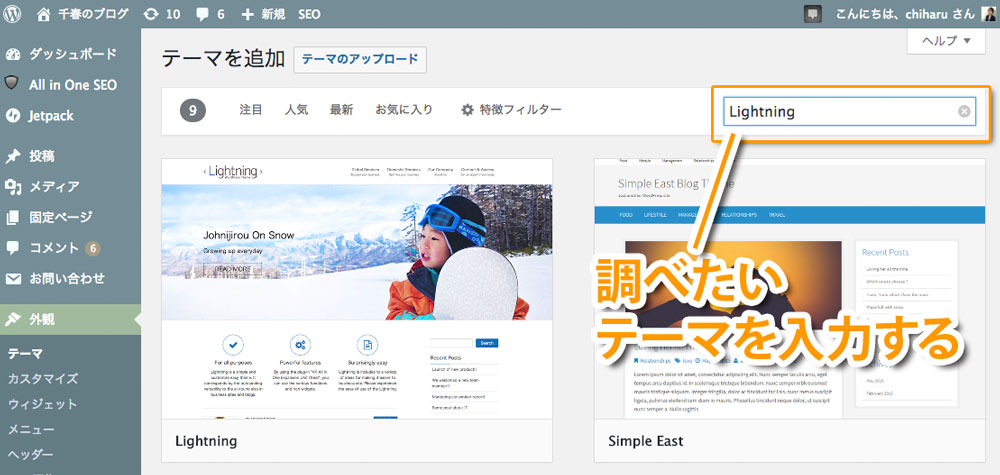
4、【インストール】をクリックします。
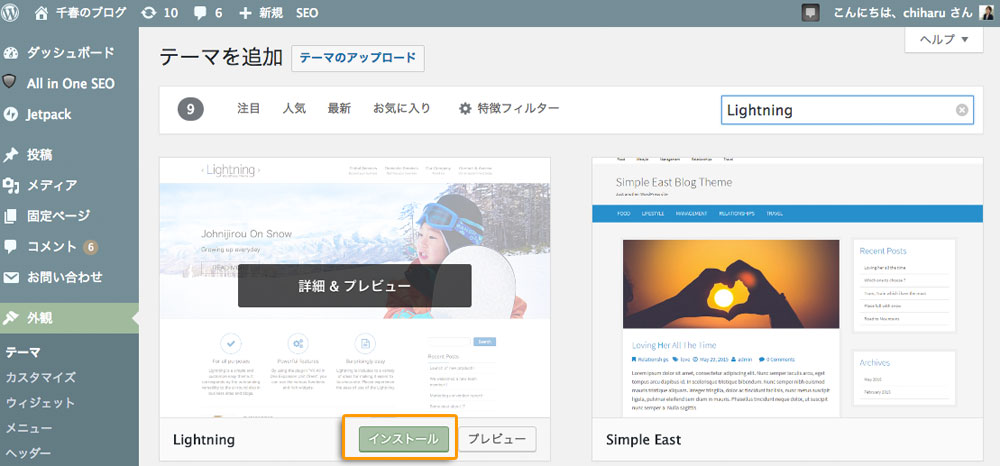
5、【有効化】をクリックします。
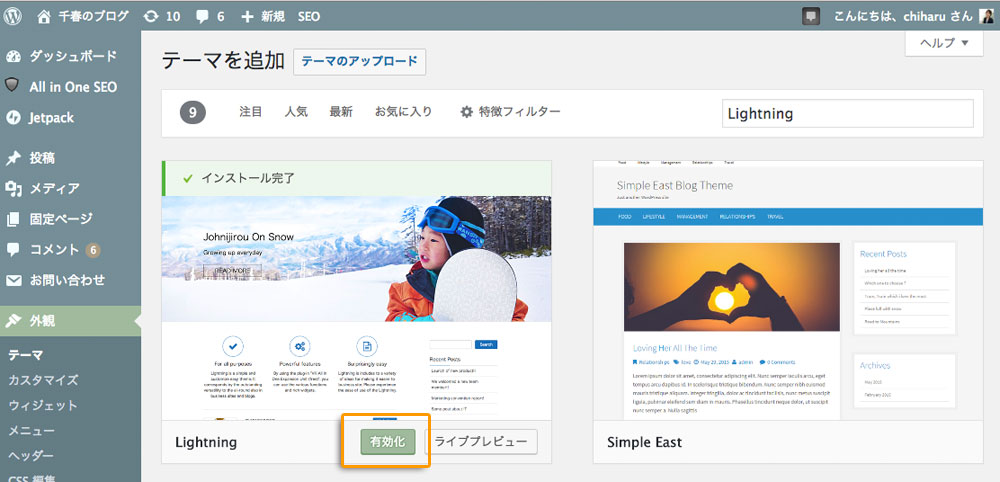
テーマがホームページに反映されました。
動画を見て、WordPressのインストールする
それ以外のWordPressテーマをインストールする
WordPressのテーマは公式でないものも、【有料】、【無料】、【日本語版】など、たくさんあります。
今回は、無料の日本語テーマ「」をインストールします。
※テーマによりインストール方法が異なる場合もあります。購入したサイトに記載がある場合は、そちらを優先させてください。
1、テーマを用意します。
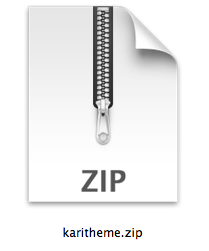
2、WordPressの【外観】の【テーマ】をクリックします。
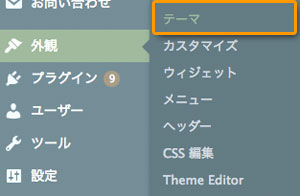
3、【テーマのアップロード】をクリックします。
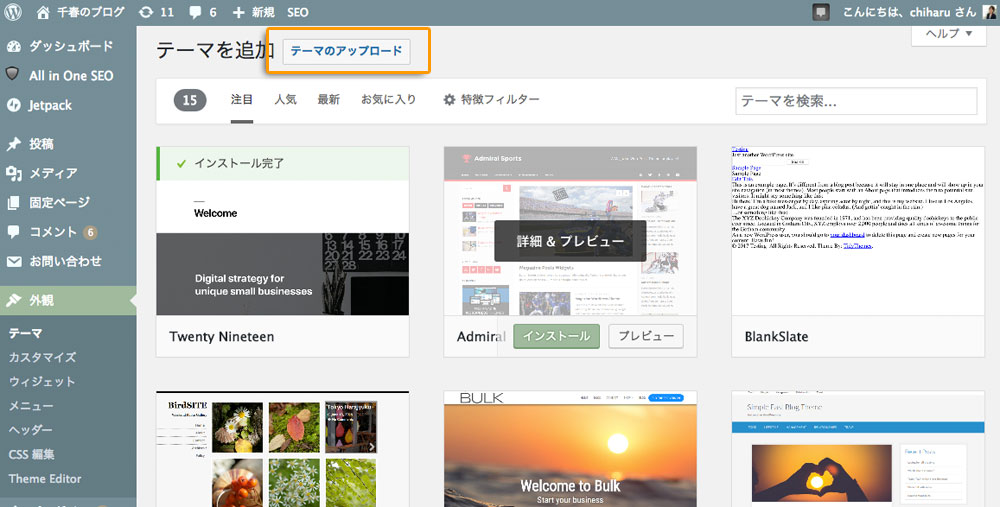
4、【ファイルを選択】をクリックする。
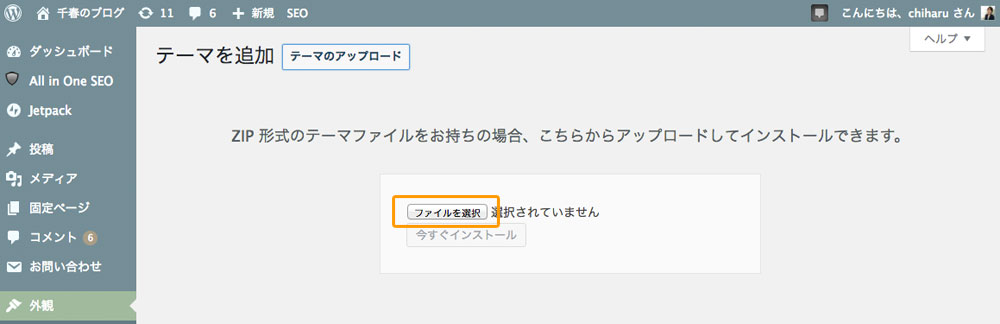
5、【今すぐインストール】をクリックする
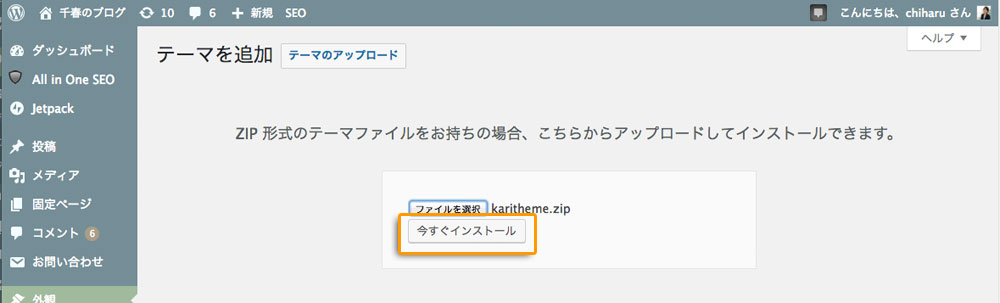
6、【有効化】をクリックする
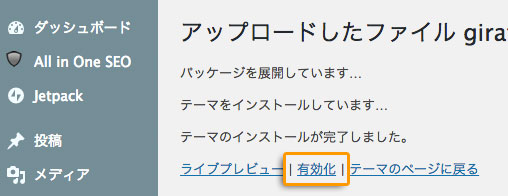
まとめ:初心者さんに向けてWordpressのテーマインストール方法
WordPressのテーマをインストールする方法を初心者さん向けにお伝えしました。
是非チャレンジしてみてください。
web集客コンサルタント/デザイナー/色集客アドバイザー/セミナー講師/国が全国に設置する「よろず支援拠点 静岡」 コーディネーター(相談員)
ホームページ・ブログ・インスタ・SNS活用・SEOなどを活用し、想いやコンセプトを表現し自分ブランド作りが得意。